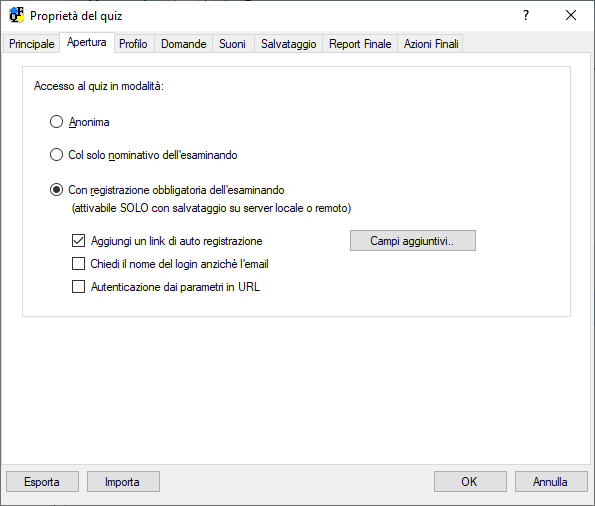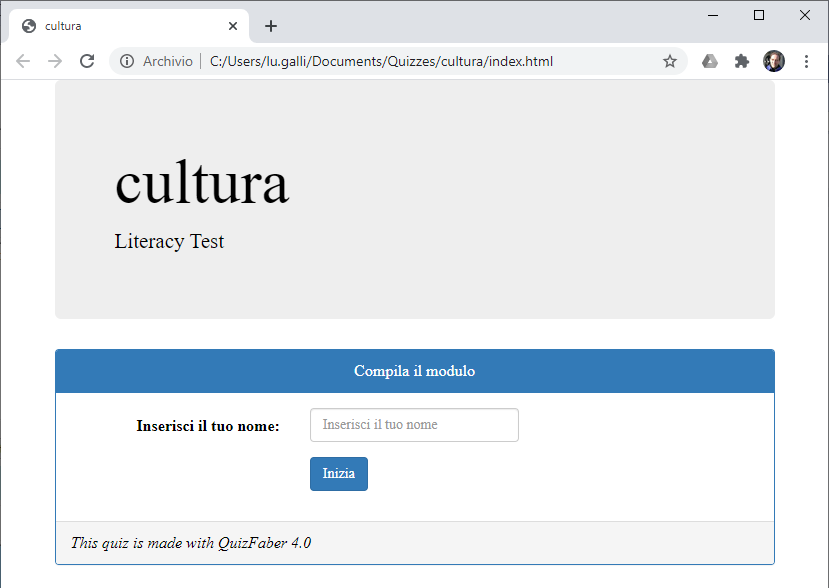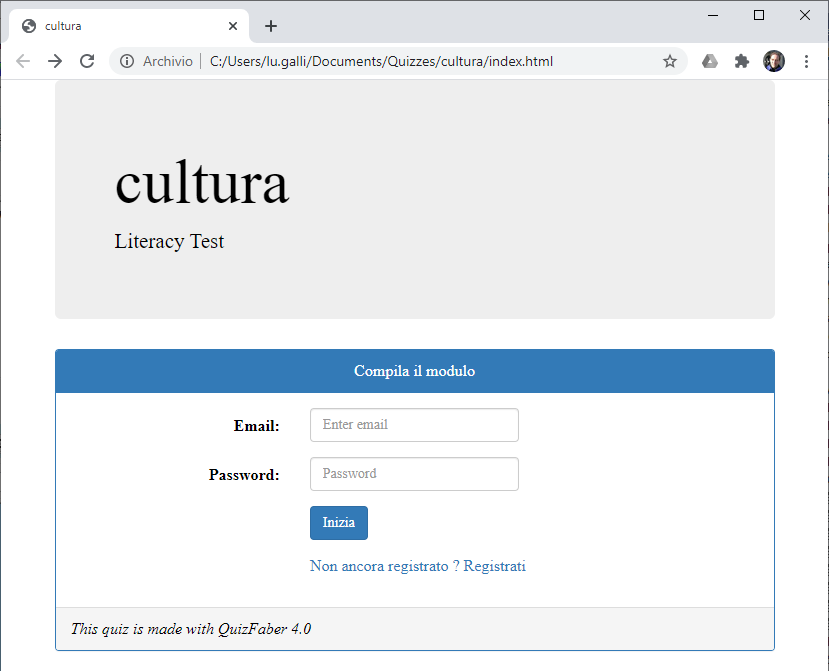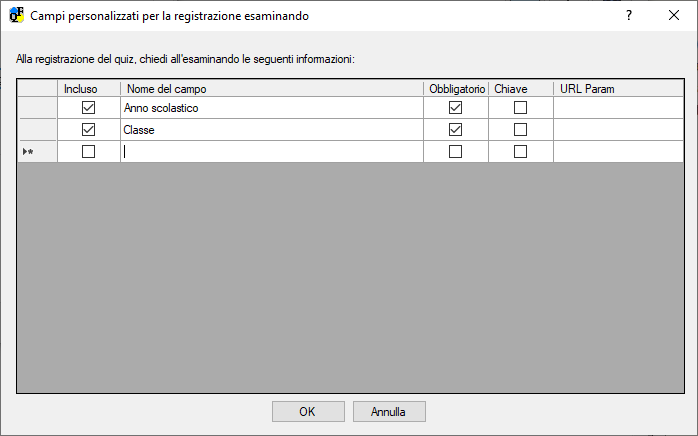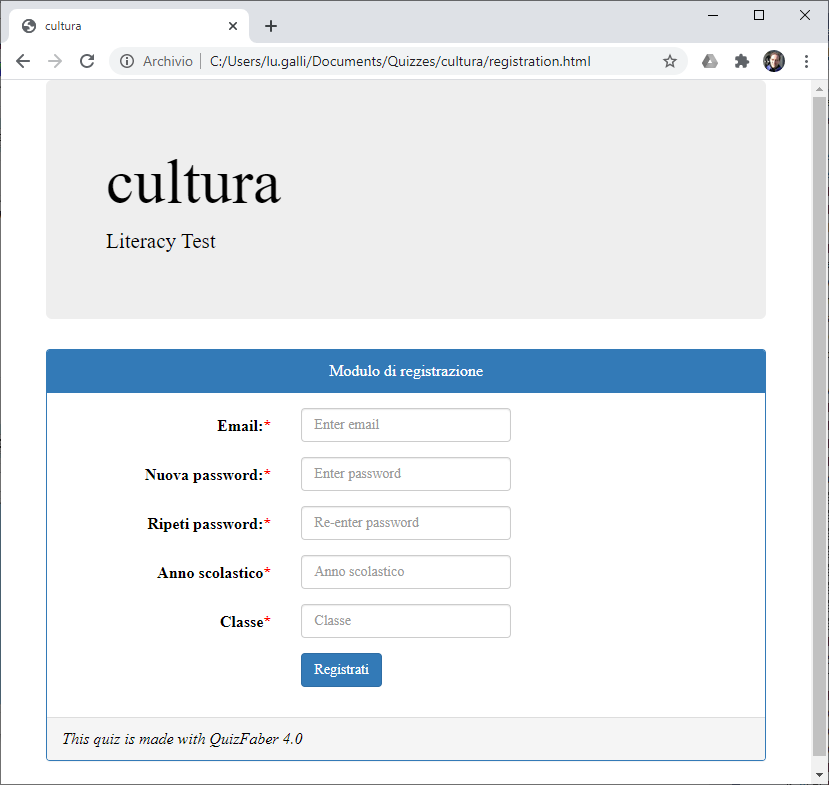Apertura del quiz
Le proprietà di apertura del quiz sono visualizzabili selezionando la voce "Proprietà" dalla voce di menu Quiz, e quindi cliccando sull'etichetta "Apertura".
Tramite queste opzioni è possibile identificare lo studente che svolge un quiz, o con nome e cognome (o matricola), o attraverso la compilazione di un modulo che può essere personalizzato a piacere dal docente (chiedendo di inserire, ad esempio, nome, cognome, classe, istituto e così via).
Esistono quindi tre possiblità:
- Creare un quiz anonimo: non verrà chiesto nulla allo studente.
- Chiedere il nome dell'esaminando all'inizio del quiz.
- Con registrazione obbligatoria dell'esaminando : viene chiesto all'esaminando la sua email (o login) e password, le cui informazioni esistono già (scritte dal docente direttamente nel database di QuizFaber, tabella "Person") oppure fornite dall'esaminando stesso, che compila la prima volta un modulo di registrazione.
Selezionado la seconda opzione, "Chiedi il nominativo dell'esaminando", la pagina iniziale sarà la seguente:
Selezionando la terza opzione, "Con registrazione obbligatoria dell'esaminando", il quiz si apre con la pagina di login, ovvero vengono richiesti all'esaminando i campi email (o login) e password, come mostra la seguente figura:
Questa opzione è disponibile solo se si ha abilitato il quiz al salvataggio dei risultati in modalità server Node.js (locale o remoto).
Pour choisir votre email et définir votre mot de passe, vous devez d'abord vous inscrire ou être déjà inscrit.
Altre opzioni di registrazione
- Aggiungi un link di auto-registrazione : nella pagina iniziale, l'esaminando può autonomamente registrarsi oppure no, gli esaminandi sono inseriti d'ufficio direttamente nel database di QuizFaber (tabella "Person") dal docente.
- Chiedi il nome del login anzichè l'email : molto spesso il login viene fatto con l'indirizzo email, perchè è semplice da ricordare ed è sempre garantita l'unicità (non sarà mai possibile che due esaminandi abbiano la stessa email, l'email è sempre nominativa). Tuttavia, in altri contesti, si potrebbe voler usare un nome di login anzichè l'email (ad esempio, perchè esiste già).
Quiz anonimo con salvataggio risultati
Sebbene il salvataggio dei risultati del quiz sia spesso usato in unione con la terza opzione ("entra con email e password"), è possibile salvare il quiz anche senza inserire le credenziali. In questo caso viene usato l'utente predefinito "anonymous" con la particolarità che all'inizio dello svolgimento del quiz farà una richiesta di autenticazione "nascosta" al server, in modo da poter essere autorizzato alla successiva registrazione dei risultati del quiz (dato che la registazione del quiz può essere fatta solo da utenti registrati).
Campi aggiuntivi
Permettono di personalizzare la pagina di registrazione, inserendo informazioni aggiuntive sull'esaminando.
Per far apparire un campo sulla pagina di registrazione, è necessario che l'opzione "Incluso", in corrispondenza del campo desiderato, sia spuntata.
Accanto, sarà possibile specificare l'etichetta che comparirà accanto al campo (ad esempio "Anno scolastico" oppure "Classe").
Due ulteriori opzioni sono disponibili: "Obbligatorio" che vincola l'esaminando ad inserire obbligatoriamente un valore nel campo di immissione.
Tale campo non potrà essere lasciato in bianco e, finchè non verrà specificato, il quiz non potrà iniziare.
L'opzione "Chiave" serve per specificare uno o più campi di ricerca dei quiz salvati sul server, ad esempio, il campo "cognome" può essere un ottimo candidato per essere utilizzato come chiave di ricerca di un quiz.
Pagina di registrazione
La pagina di registrazione, oltre che permettere di scegliere la propria email ed impostare la password, è un modulo di raccolta di informazioni sulla persona che svolgerà uno o più quiz.
Tali informazioni sono personalizzabili (sia nel numero che nel contenuto) da chi crea il quiz.
Ecco un esempio di pagina di registrazione: